みなさま、潤沢な資金をお持ちでしょうか?
私は、残念ながら、そこまで潤沢ではありません。なので無料できることは無料で済ませたいと思っています!
今回は、サムネイルや画像編集でお世話になるGIMPを活用して、Youtube用のサムネイルの作り方を一から順番に整理していきたいと思います!
サムネイル制作準備
画像サイズなどの確認
サムネイルの推奨サイズは色々調べましたが、以下のようです
- 推奨サイズ: 1280 x 720 ピクセル
- アスペクト比: 16:9
- ファイル形式: JPG, GIF, PNG
- ファイルサイズ: 2 MB 未満
- 画質: 高画質を保ち、視聴者の目を引くデザインにする
- 文字: 視聴者が一目で内容を把握できるよう、文字は大きく、読みやすくする
なのでこの大きさでまずはキャンパスを制作します
GIMPで新規キャンパスを作成
GIMPを立ち上げてファイル→新しい画像を選択(ショートカットが得意な方はCtrl+N)
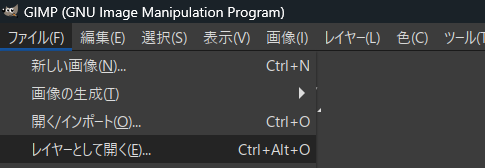
新しい画像ダイアログが立ち上がるので、テンプレートをクリックして、下の方にある「Display 1280×720(720p)」を選択して、OKをクリック
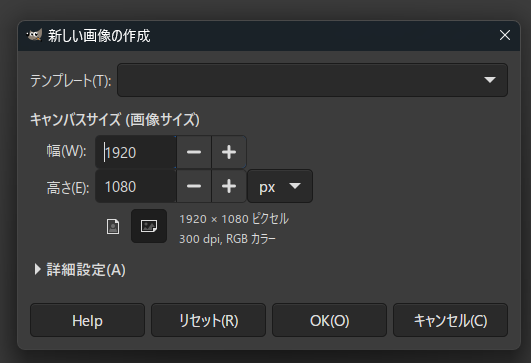
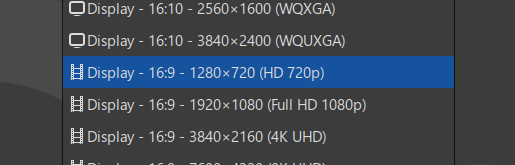
新規画像が立ち上がります
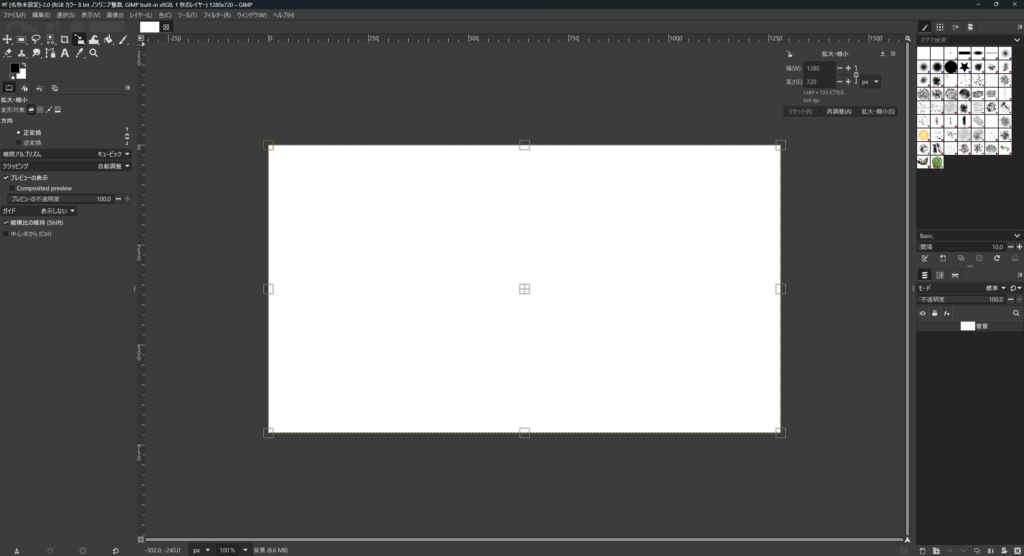
ここから、文字を入れたりイラストを入れたりしてサムネイルに仕上げていきます
全体の下書きレイアウト
キーワードの作成
まずはその動画、作品などで一番伝えいことをざっくりとキーワードにして入れ込んでいきます
今回はダイエット動画を作りたいので以下のキーワードを散りばめます
- 痩せるのは簡単
- 35歳からできる
- 108→76キロ
テキストの差し込み
GIMPでテキストを入れていきます。テキストアイコンをクリックして編集モードへ入ります
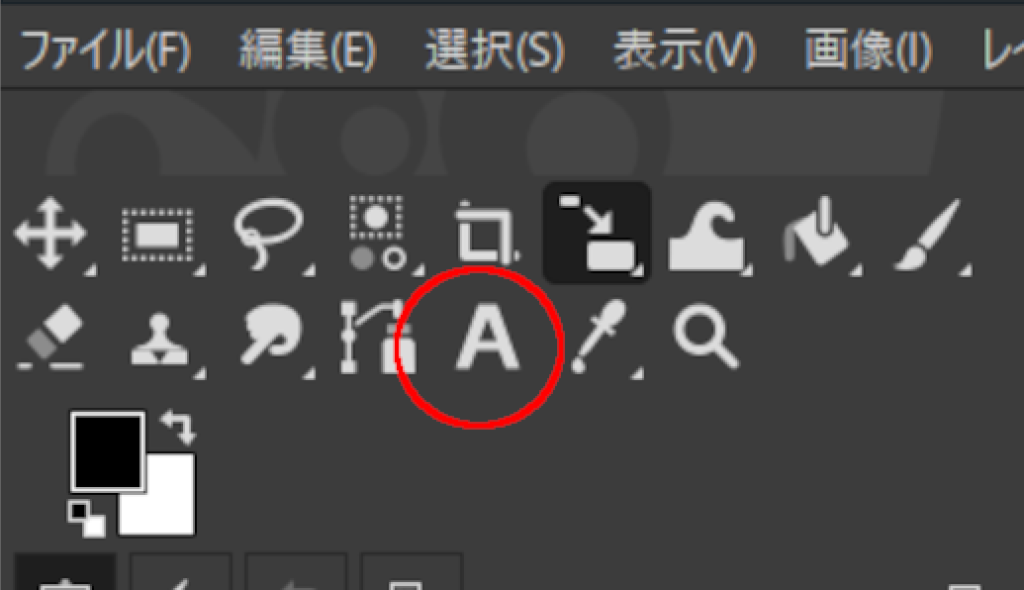
左側に設定項目が出ますが、とりあえずStyleの部分を「Outline and filled」にするとそれっぽい袋文字になるんですが、あまりきれいではないので「Filled」にします。画像は、「Outline and filled」二設定した様子。
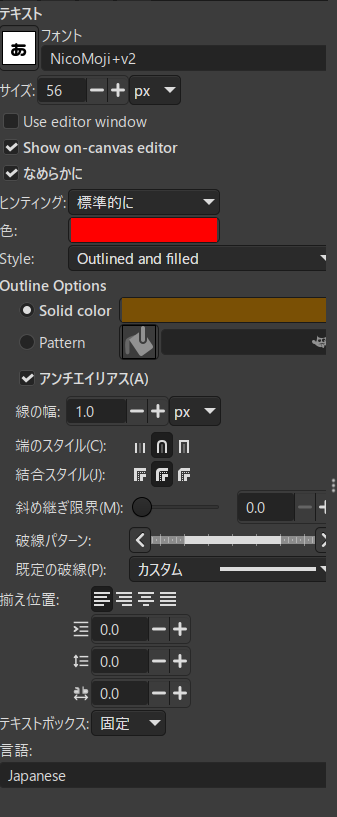
キャンパスで適当なところをドラッグして箱を作ったら、キーワードをコピペで入力。作ったテキスト毎にレイヤーが作られます。
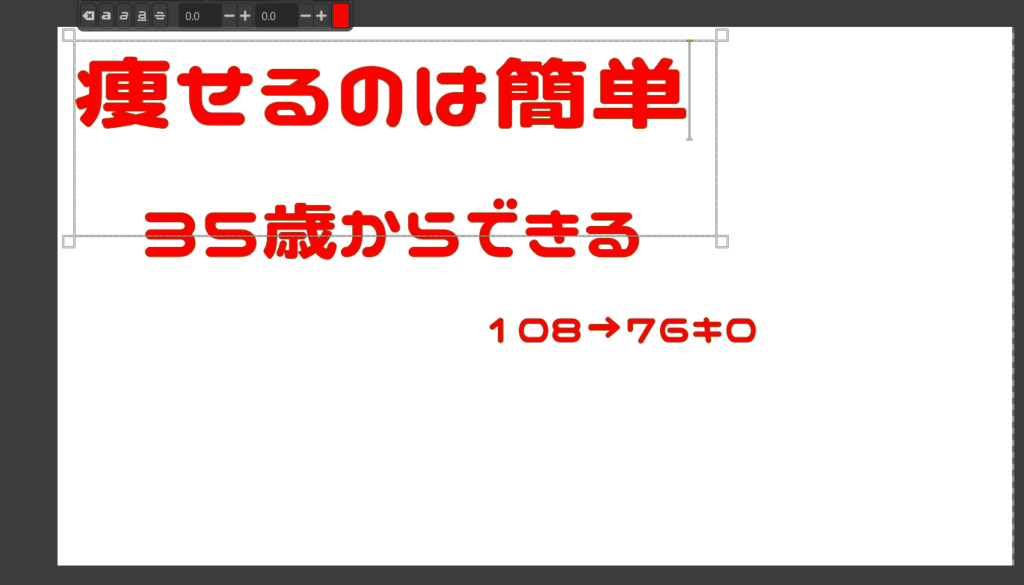
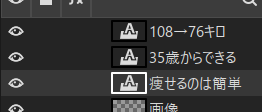
背景画像の差し込み
背景画像と言っても大したことはありません。大体単色もしくは単色→グラデがベースであることが多いので今回もそれに習います。
新規レイヤーを作成します。名前は「サムネ背景」としました。
レイヤーの追加はレイヤー欄の左下の追加ボタン、もしくはShift + Ctrl + N で行います。
このとき、新規レイヤーの色を設定できますが、描画色or背景色程度の色設定しかできないので、一旦透明としました。ここは慣れてくるとあらかじめ描画色に設定しておくなどやり方はあるかと思います
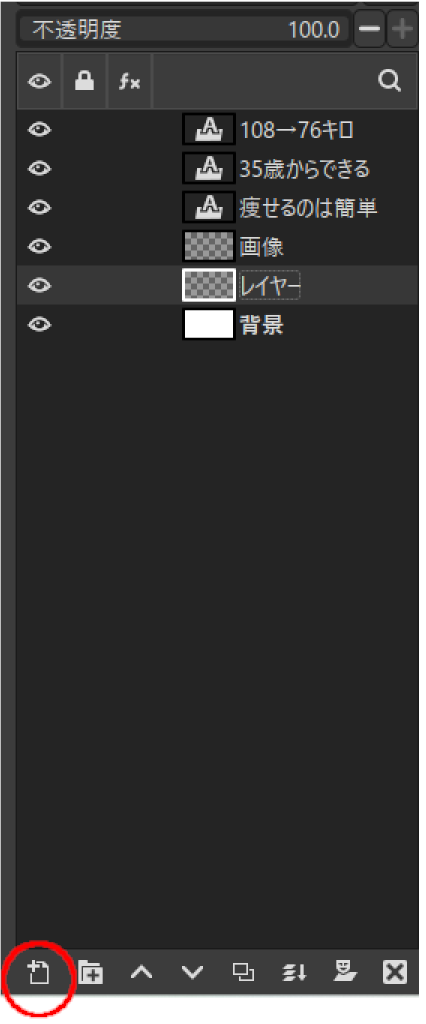
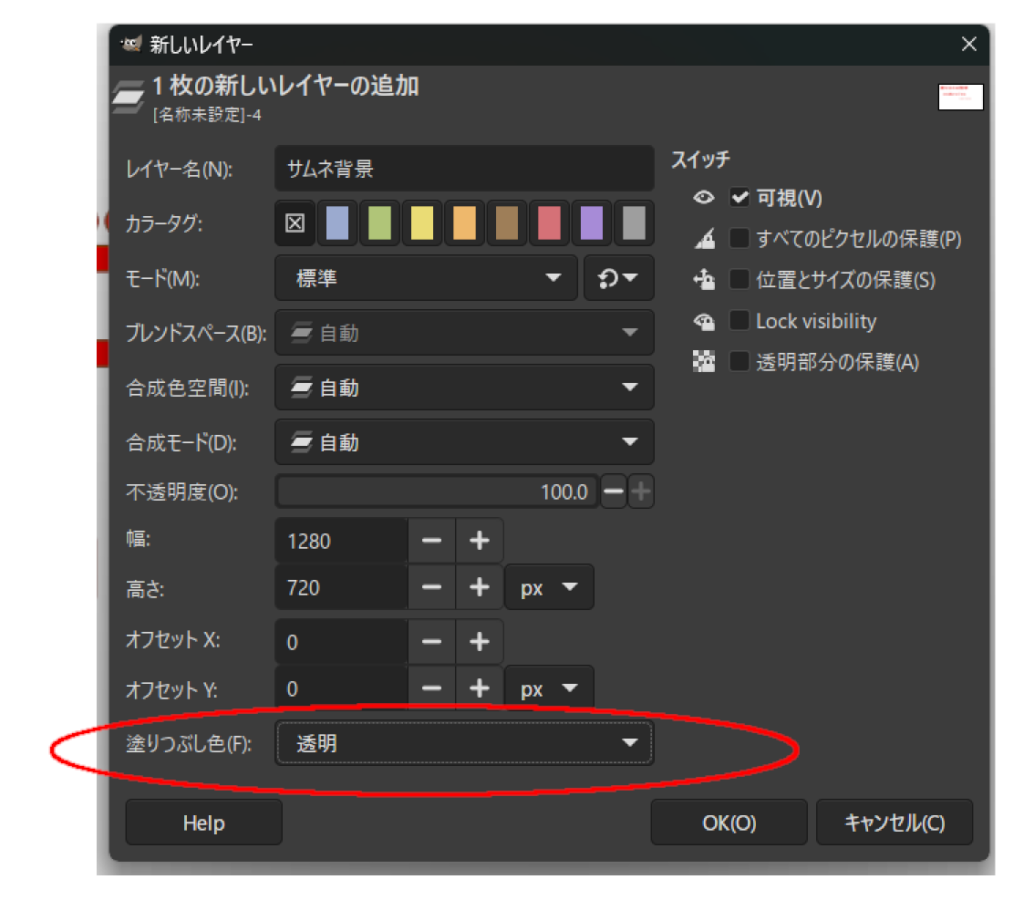
「サムネ背景」レイヤを選択。描画色を黒に変更して、塗りつぶしツールで塗りつぶし。真っ黒背景の完成。このとき、「サムネ背景」レイヤを一番したに配置することをを忘れないようにする

ワンポイント画像の差し込み
これだけではちょっとわかりにくいので、イラストか写真を追加しましょう。
今回はダイエットで、ビフォーアフターがあるので、2つ。太った写真と痩せた写真。ターゲットは男性なので、男性のお腹の写真にしましょうか。
せっかくなのでAIで作成。
貼り付けて、背景を削除(消しごむで力技・・・・)して、画像サイズをいじって配置。詳細は省略。
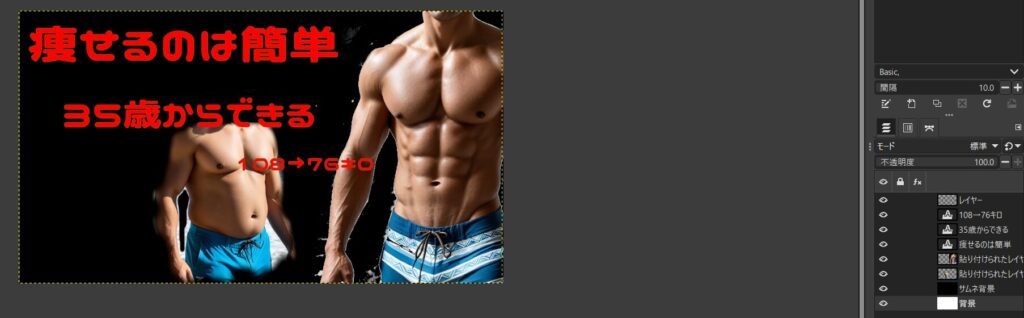
仕上げ
テキストの装飾
それではテキストの装飾を行います。
大体の強調サムネイルは袋文字になっていて、以下のような組み合わせが多い
- 塗りつぶし:鮮やかな黄色 / 縁取り:黒
- 塗りつぶし:白 / 縁取り:黒
- 塗りつぶし:赤 / 縁取り:白
- 塗りつぶし:白 / 縁取り:青
- 塗りつぶし:黒 / 縁取り:白
- 塗りつぶし:ピンク / 縁取り:濃い赤
- 塗りつぶし:緑 / 縁取り:黒
- 塗りつぶし:白 / 縁取り:赤
- 塗りつぶし:水色 / 縁取り:濃い青
- 塗りつぶし:白 / 縁取り:グラデーション
今回背景色が黒なので、それを意識しつつ選択していきます。
ついでにフォント種類などを以下のように一旦整理
- フォント:Keifont
- フォントサイズ:180px
- フォントカラー:赤
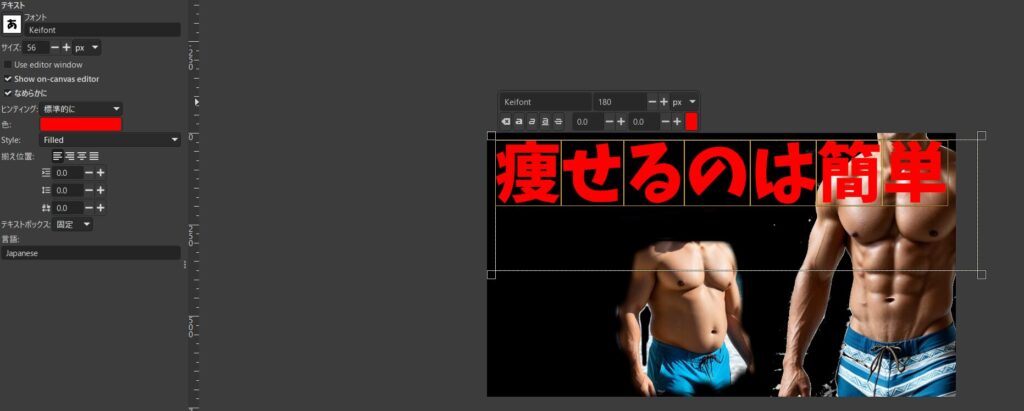
ではここから袋文字を作っていきます。
袋文字を作る
作業の流れとしては、テキストレイヤーを選択範囲に変換して、縁取り分拡大、新しいレイヤーを作って塗りつぶすことで、元のテキストより少し大きい下地を作って、形を作る工程になります。
まずは以下手順で選択範囲に変換します
- 袋文字にしたいテキストレイヤーを選択する
- 「右クリック→不透明部分を選択」を選択
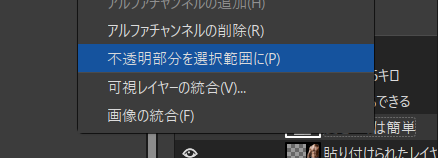
すると、テキストレイヤーが点線で囲われるので、そのまま上部メニュー「選択」から「選択範囲の拡大を選択」。確認ダイアログが出るので「10px」に設定してOK
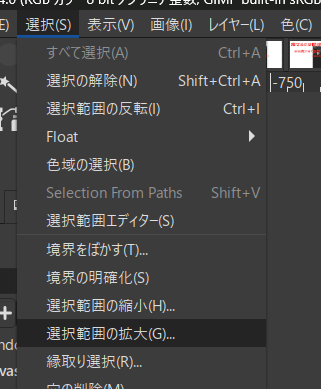
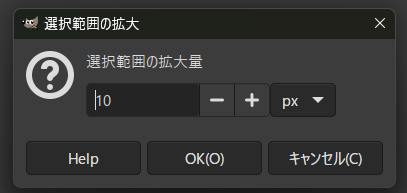
選択範囲の点線が広がります

この状態で、広がった選択範囲を画像化する必要があるので、新規にレイヤーを作成します(事前に作成していてもOK)
選択範囲はShift + Ctrl + Nで作れます。レイヤー名は適当。塗りつぶし色は透明。
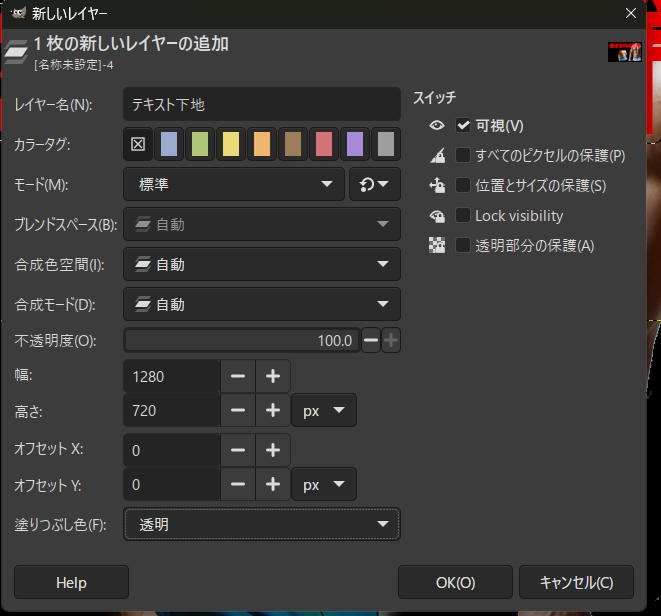
描画色を「黄色」にして、塗りつぶしツールで塗りつぶし!
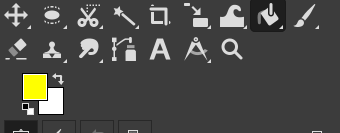
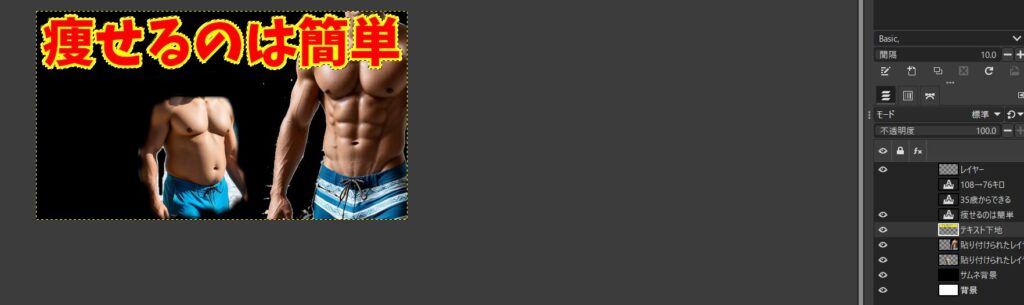
簡単ですね!
あとは同じ操作を他のテキストにも繰り返します。。。。。
そして完成形!

この方法はきれいな袋文字が作れるのですが、デメリットとして袋文字作成後はテキスト編集をすると下地と合わなくなるので、また選択範囲から作り直しになることです
とはいえ、あまり手間がかかるわけでもありませんのでやっていくうちにコツを掴めると思います!
いかがでしたでしょうか?
私が後で見直す用の記事なのですが、皆様の助けになれば幸いです。適宜メンテして、もっとわかりやすい記事にしたいですね!


コメント